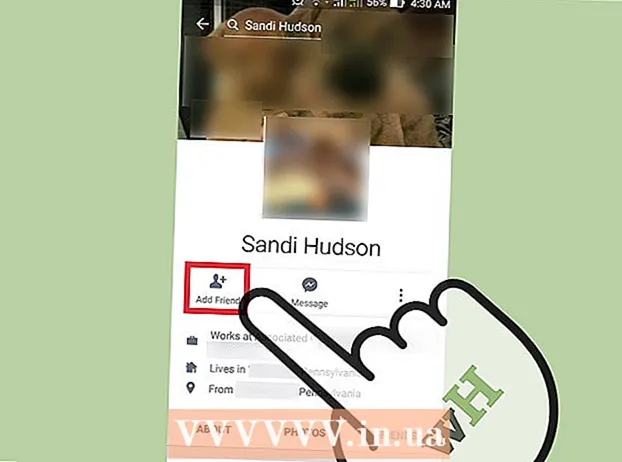Muallif:
Robert Simon
Yaratilish Sanasi:
21 Iyun 2021
Yangilanish Sanasi:
1 Iyul 2024
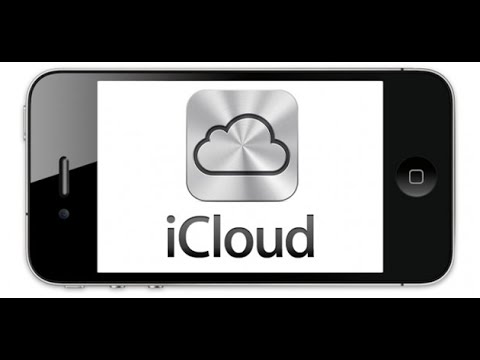
Tarkib
Ushbu maqola sizning qurilmangizni topish uchun GPS-dan va iPhone-dagi mavjud dasturlardan qanday foydalanishni ko'rsatadi.
Qadamlar
2-usulning 1-usuli: Find My iPhone-dan foydalanish (My iPhone-ni topish)
Sozlamalarni oching. Bu odatda asosiy ekranda ko'rsatiladigan tishli shaklidagi (⚙️) dastur.

Apple ID-ga teging. Bu sizning ismingiz va siz qo'shgan fotosuratingizni ko'rsatadigan menyuning yuqori qismidagi qism.- Agar tizimga kirmagan bo'lsangiz, tanlashingiz mumkin (Qurilmangiz) ga kiring (Kirish (qurilmangiz)), Apple ID va parolingizni kiriting, so'ngra tanlang Tizimga kirish (Kirish).
- Agar siz iOS-ning eski versiyasida bo'lsangiz, ushbu bosqichni bajarishingizga to'g'ri kelmasligi mumkin.

Tanlang icloud menyuning ikkinchi qismida.
Ro'yxat bo'ylab pastga siljiting va tanlang Mening iPhone-ni toping (IPhone-ni toping). Bu menyuning "ILOVALARNI FOYDALANISHI ICLOUD" bo'limi ostida joylashgan.

"Mening iPhoneimni topish" rejimini yoqing. Slayder endi yashil rangga aylanadi. Ushbu funktsiya sizga boshqa qurilmadan foydalanganda iPhone joylashuvini topishga imkon beradi.
"So'nggi manzilni yuborish" rejimini yoqing. Endi sizning iPhone qurilmangiz quvvatni o'chirishdan oldin, batareyasi tugagandan so'ng, o'z manzilini Apple-ga yuboradi.
Boshqa qurilmada Find My iPhone-ni oching. Ilovani mobil qurilmada ishga tushirish yoki veb-brauzer yordamida iCloud-ga o'tish orqali buni amalga oshiring.
Apple ID orqali kiring. Siz iPhone-ga kirgan Apple identifikatori va parolidan foydalaning.
- Agar u boshqa birovning qurilmasidagi dastur bo'lsa, uni tanlashingiz kerak bo'ladi Chiqish Apple ID-ga kirish uchun ilova ekranining yuqori o'ng burchagidagi (Chiqish).
Xarita ostidagi qurilmalar ro'yxatida ko'rsatilgan iPhone-ni tanlang. Telefonning joylashuvi xaritada ko'rsatiladi va siz iPhone-ni tanlaganingizda kattalashtiriladi.
- Agar telefon o'chirilgan bo'lsa yoki batareyasi tugagan bo'lsa, xaritada telefonning hozirgi joylashuvi ko'rsatilmagan holda uning so'nggi joylashuvi ko'rsatilgan.
Tanlang Amallar (Amallar) ekranning pastki o'rtasidadir.
Tanlang Ovozni ijro etish Ekranning pastki chap burchagida (Ovozni ijro etish). Agar sizning iPhone yaqiningizda bo'lsa, uni topishda sizga yordam beradigan ovoz eshitiladi.
Tanlang Yo'qotilgan rejim Ekranning o'rta pastki qismida (Yo'qotilgan rejim). IPhone yo'qolganida, kimdir uni topishi mumkin bo'lgan joyda yoki telefon o'g'irlangan deb o'ylaganingizda ushbu parametrdan foydalaning.
- Telefonni ochish kodini kiriting. Siz bilan hech qanday aloqasi bo'lmagan tasodifiy raqamdan foydalaning: ID raqami, tug'ilgan sanasi, davlat raqami yoki boshqa shaxsiy ma'lumotlar mavjud emas.
- Xabar va aloqa telefon raqamini yuboring, chunki bu ma'lumotlar iPhone ekranida ko'rsatiladi.
- Agar iPhone hali ham tarmoqda bo'lsa, u darhol qulflanadi va uni ochish kodisiz tiklash mumkin emas. Siz telefoningizning hozirgi joylashuvini va joylashuv o'zgarishini ko'rasiz.
- Agar telefoningiz oflayn bo'lsa, u qolgan batareya bilan darhol qulflanadi. Siz elektron pochta xabarnomasini olasiz va telefonning joylashgan joyini topishingiz mumkin.
Tanlang IPhone-ni o'chirib tashlang Ekranning pastki o'ng burchagida (iPhone-ni o'chirish). IPhone-ni olish imkonsizligidan yoki shaxsiy ma'lumotlaringiz oshkor bo'lishidan xavotirda bo'lganingizda ushbu parametrdan foydalaning.
- Bu iPhone-dagi barcha ma'lumotlarni o'chirib tashlaydi, bu shuningdek qurilmani topish uchun Find My iPhone-dan foydalanishni davom ettira olmasligingizni anglatadi.
- Saqlangan ma'lumotlarni o'chirib tashlashingiz kerak bo'lsa, muntazam ravishda zaxira nusxasini iCloud yoki iTunes-ga qo'ying.
2 ning 2-usuli: Do'stlarimni qidirish dasturidan foydalaning
Sozlamalarni oching. Bu odatda asosiy ekranda ko'rsatiladigan tishli shaklidagi (⚙️) dastur.
Apple ID-ga teging. Bu sizning ismingiz va siz qo'shgan fotosuratingizni ko'rsatadigan menyuning yuqori qismidagi qism.
- Agar tizimga kirmagan bo'lsangiz, tanlashingiz mumkin (Qurilmangiz) ga kiring (Kirish (qurilmangiz)), Apple ID va parolingizni kiriting, so'ngra tanlang Tizimga kirish (Kirish).
- Agar siz iOS-ning eski versiyasida bo'lsangiz, ushbu bosqichni bajarishingizga to'g'ri kelmasligi mumkin.
Tanlang icloud menyuning ikkinchi qismida.
Ro'yxat bo'ylab pastga siljiting va tanlang Mening joylashuvimni baham ko'ring (Mening joylashuvimni baham ko'rish) menyu ostida.
"Mening joylashuvimni baham ko'rish" -ni yoqing. Slayderning yashil rangga aylanishini ko'rishingiz kerak.
Tanlang Kimdan Sahifaning yuqori qismida (dan).
IPhone-ni tanlang. Bu sizning telefoningizga "Do'stlarimni toping" ilovasi bilan joylashuvini baham ko'rish imkonini beradi.
- Ushbu sozlamalar "Do'stlarimni qidiring" dasturidan foydalanib, siz topmoqchi bo'lgan har qanday qurilmada oldindan yoqilgan bo'lishi kerak.
IPhone-da "Do'stlarimni qidiring" dasturini oching. Ikkita raqamli apelsin ilovasi.
- Do'stlarimni qidiring iOS 9 yoki undan keyingi versiyalarida oldindan o'rnatilgan.
Tanlang Qo'shish Ekranning yuqori o'ng burchagida (Qo'shish).
Do'stingiz yoki qarindoshingizning Apple identifikatorini kiriting. Buni ekranning yuqori qismidagi "To:" maydonida bajaring.
- Yoki tanlang ⊕ kontaktlaringizdan Apple ID-ni qo'shish uchun ekranning o'ng tomonida.
Tanlang Yuborish (Yuborish) ekranning yuqori o'ng burchagida.
Muddatni tanlang. IPhone-ning joylashuvini baham ko'rishni istagan vaqtni tanlang. Variantlar quyidagicha:
- Bir soatga ulashing (bir soatga ulashing)
- Kunning oxirigacha ulashing
- Cheksiz ravishda ulashing (Cheksiz ravishda ulashing)
Siz joylashuvingizni baham ko'rayotgan odamning iPhone-dagi so'rovini qabul qiling. U kishi tanlaydi Qabul qiling So'ralganda va tanlanganda (Qabul qiling) Baham ko'ring Agar telefon manzilini siz bilan baham ko'rishni istasangiz (ulashing).
IPhone joylashuvini toping. Siz joylashuvingizni baham ko'rgan odamning iPhone-dan foydalanib, yoqilgan va yoqilgan paytda iPhone-ning joylashuvini topishingiz mumkin; Agar kimdir sizning joylashuvingizni siz bilan baham ko'rsa, siz "Do'stlarimni qidirish" yordamida iPhone-ni topasiz. reklama